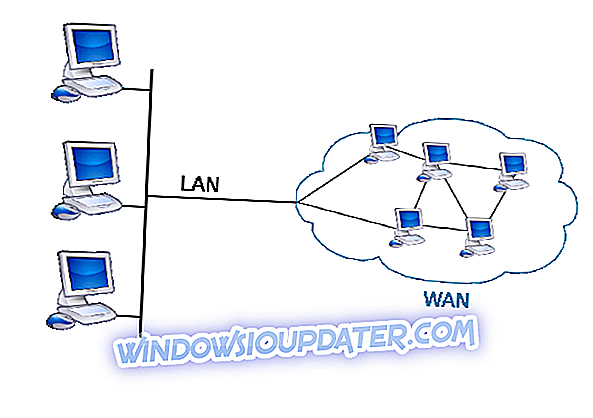Lỗi VPN 806 là lỗi xuất hiện đối với một số người dùng VPN trong cửa sổ ' Lỗi kết nối với kết nối VPN '. Khi cửa sổ lỗi đó mở ra, VPN của họ không hoạt động đối với họ. Thông báo lỗi 806 lỗi VPN đầy đủ là một thông báo dài:
Kết nối giữa máy tính của bạn và máy chủ VPN đã được thiết lập nhưng kết nối VPN không thể hoàn tất. Mã lỗi 806 - Nguyên nhân phổ biến nhất cho lỗi này là do ít nhất một thiết bị Internet (ví dụ: tường lửa hoặc bộ định tuyến) giữa máy tính của bạn và máy chủ VPN không được định cấu hình để cho phép các gói giao thức Định tuyến chung (GRE). Nếu sự cố vẫn còn, hãy liên hệ với quản trị viên mạng hoặc Nhà cung cấp dịch vụ Internet của bạn.
Cách sửa lỗi VPN 806
- Mở cổng TCP 1723
- Giao thức mở 47 (GRE)
- Tắt phần mềm chống vi-rút
- Tắt tường lửa Windows
- Chọn Cài đặt PPTP của Bộ định tuyến của bạn
1. Mở Cổng TCP 1723
Thông báo lỗi 806 cung cấp một số thông tin chi tiết về vấn đề bằng cách nói rằng tường lửa hoặc bộ định tuyến có thể cần phải được cấu hình cho giao thức GRE. Vì vậy, một trong những độ phân giải tốt nhất cho nó là mở Cổng TCP 1723. Đây là cách bạn có thể mở Cổng TCP 1723 trong Windows 10.
- Nhấn nút Cortana trên thanh tác vụ để mở hộp tìm kiếm của ứng dụng đó.
- Nhập từ khóa 'tường lửa' vào hộp tìm kiếm và chọn để mở Tường lửa bảo vệ Windows với cửa sổ Bảo mật nâng cao được hiển thị ngay bên dưới.

- Nhấp vào Quy tắc trong nước ở bên trái của cửa sổ đó.
- Bấm Hành động và chọn tùy chọn Quy tắc mới để mở cửa sổ trong hình ảnh bên dưới.

- Chọn tùy chọn Cổng và nhấn nút Tiếp theo .

- Sau đó chọn tùy chọn TCP nếu nó chưa được chọn.
- Nhập '1723' trong hộp văn bản Cổng cục bộ cụ thể.

- Nhấn Next và chọn tùy chọn Cho phép kết nối .

- Nhấn nút Tiếp theo và chọn cả ba hộp kiểm hiển thị trong ảnh chụp nhanh bên dưới.

- Nhấn Next để chuyển đến bước cuối cùng. Ở đó bạn có thể nhập bất cứ thứ gì vào hộp văn bản và nhấn nút Kết thúc .

2. Giao thức mở 47 (GRE)
- Ngoài việc mở cổng 1723, mở giao thức 47 (nếu không là loại giao thức GRE). Để làm điều đó, hãy mở lại cửa sổ Windows Defender Firewall và Advanced Security.
- Bấm chuột phải vào Quy tắc trong và chọn tùy chọn Quy tắc mới .
- Chọn tùy chọn Tùy chỉnh .
- Sau đó nhấp vào Giao thức và Cổng ở bên trái của cửa sổ để mở các tùy chọn ngay bên dưới.

- Chọn GRE từ menu thả xuống Loại giao thức.
- Sau đó nhấp vào Tên và nhấn nút Kết thúc để đóng cửa sổ của trình hướng dẫn.
3. Tắt phần mềm chống vi-rút
Một số lỗi VPN có thể là do phần mềm chống vi-rút. Do đó, tắt các tiện ích chống vi-rút của bên thứ ba có thể khắc phục lỗi VPN 806. Bạn thường có thể làm điều đó bằng cách nhấp chuột phải vào biểu tượng khay hệ thống của họ và chọn tùy chọn tắt. Nếu bạn không thể tắt tiện ích chống vi-rút thông qua menu ngữ cảnh, hãy mở cửa sổ của nó và chọn tùy chọn tắt từ đó.
Nếu VPN của bạn cung cấp cho bạn mã lỗi 806, hãy thử VPN CyberGhost của chúng tôi:
- Tương thích hoàn hảo với Windows 10
- Không có lỗi hoặc các vấn đề khác
- Hỗ trợ khách hàng tuyệt vời
4. Tắt Tường lửa Windows
Tường lửa Windows cũng có thể chặn phần mềm VPN. Vì vậy, hãy tắt Tường lửa Windows ngay trước khi kết nối với VPN. Bạn có thể tắt Tường lửa Windows như sau.
- Mở ứng dụng Cortana.
- Nhập từ khóa 'Tường lửa Windows' trong hộp tìm kiếm và chọn để mở Tường lửa bảo vệ Windows.
- Nhấp vào Bật hoặc tắt Tường lửa Windows Defender để mở cài đặt hiển thị ngay bên dưới.

- Chọn cả hai tùy chọn Tắt Windows Defender Firewall và nhấn nút OK .
5. Chọn Cài đặt PPTP của Bộ định tuyến của bạn
Đồng thời đảm bảo rằng cài đặt PPTP của bộ định tuyến của bạn được bật. Đó là một giao thức mạng vẫn được sử dụng cho nhiều VPN. Cách bạn chọn cài đặt đó thay đổi theo các mô hình bộ định tuyến thay thế. Tuy nhiên, bạn thường có thể chọn tùy chọn PPTP thông qua phần sụn của bộ định tuyến. Bạn có thể kiểm tra bài đăng này để biết thêm chi tiết về việc mở phần mềm bộ định tuyến trong trình duyệt của bạn.
Các độ phân giải đó có thể khắc phục lỗi VPN 806 để bạn có thể kết nối với VPN. Một số sửa lỗi VPN chung trong bài viết này cũng có thể có ích để giải quyết lỗi VPN 806 trong Windows 10.